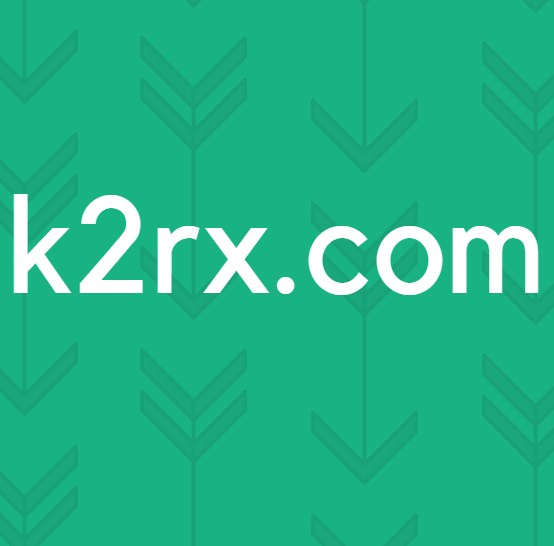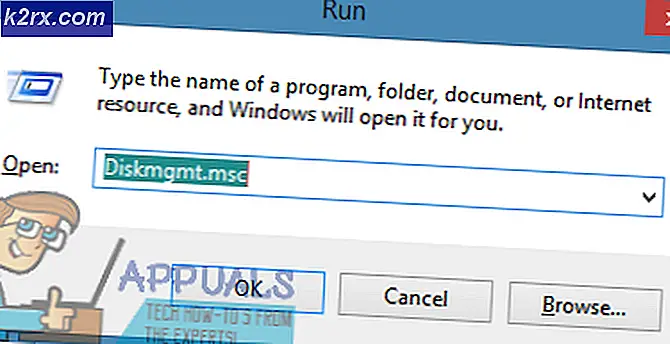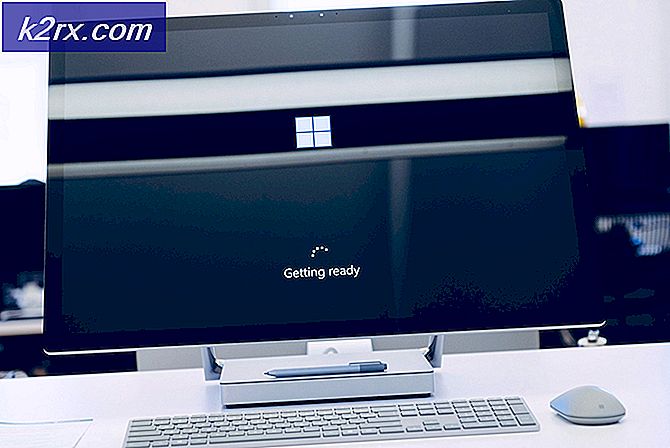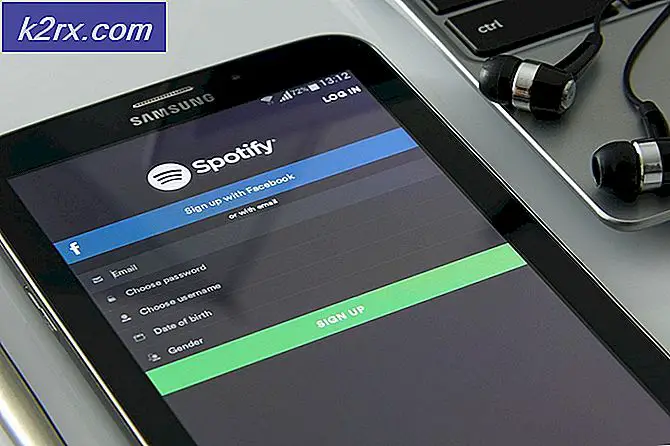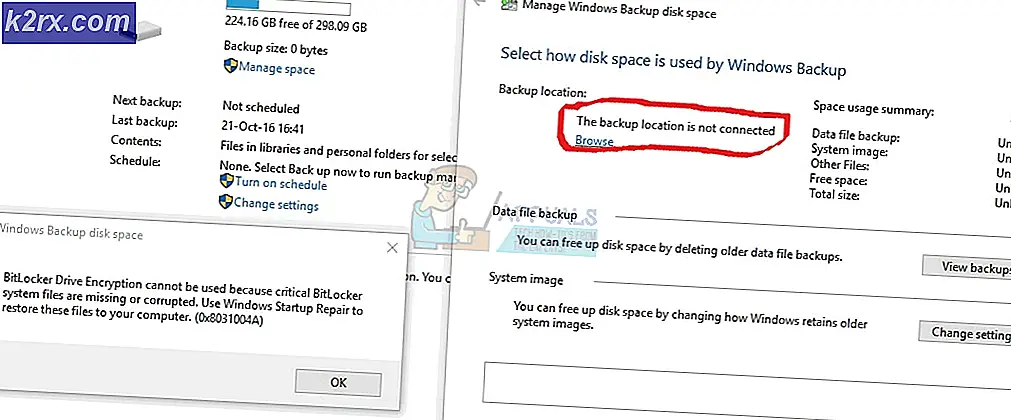Fix: Firefox-Addons funktionieren nicht
Das Firefox-Add-Ons Macht nicht arbeiten wenn Ihr Firefox-Browser nicht auf dem neuesten Stand ist. Darüber hinaus können falsche Datums- / Uhrzeiteinstellungen Ihres Systems oder ein beschädigtes Firefox-Benutzerprofil (oder eine seiner Einstellungen / Dateien) das Problem verursachen.
Der Benutzer stößt beim Starten von Firefox und beim Starten des Browsers auf das Problem, jedoch entweder ohne Addons (Symbole werden nicht angezeigt) oder die Addons funktionieren überhaupt nicht (für einige Benutzer war das Problem auf einige Addons beschränkt). Das Problem wird auf fast allen wichtigen Betriebssystemen gemeldet, normalerweise nach einem Firefox-Update.
Bevor Sie mit den Lösungen zur Behebung der Firefox-Addons fortfahren, Starten Sie Ihr System neu vorübergehende Störungen auszuschließen. Stellen Sie außerdem sicher, dass die Addons sind aktiviert im Addons-Menü des Firefox-Browsers. Zu guter Letzt vergessen Sie nicht Aktualisieren Sie Ihren Firefox-Browser auf den neuesten Stand.
Lösung 1: Aktivieren Sie die Firefox-Add-Ons erneut
Das Addons-Problem kann auf einen vorübergehenden Fehler in Firefox zurückzuführen sein. Der Fehler kann behoben werden, indem die Firefox-Addons deaktiviert und aktiviert werden, um das Problem zu lösen. Diese Aktion initialisiert alle Add-On-Module neu und startet sie erneut.
- Starten das Feuerfuchs Browser und öffnen Sie seine Speisekarte durch Klicken auf das Hamburger-Menü oben rechts im Fenster.
- Klicken Sie nun im angezeigten Menü auf Addons und dann deaktivieren jedes Addon durch Umschalten seines jeweiligen Schalters in die Aus-Position.
- Dann aktivieren die Addons und prüfen Sie, ob das Addons-Problem behoben ist.
- Wenn nicht, dann Installiere ein anderes Addon um zu überprüfen, ob Firefox einwandfrei funktioniert. Sie können auch das Firefox-Addon herunterladen über einen anderen Browser (vorzugsweise Chrome) und ziehen Sie das Addon per Drag & Drop nach Firefox, um zu überprüfen, ob das Addon-Problem behoben ist.
- Wenn nicht, versuchen Sie zu starten Firefox im abgesicherten Modus und entfernen eine der problematischen Erweiterungen (Sie können auch alle Erweiterungen entfernen), um zu überprüfen, ob sie das Problem verursacht haben.
Lösung 2: Korrigieren Sie Datum und Uhrzeit Ihres Systems
Das Datum und die Uhrzeit Ihres Systems werden für viele Vorgänge (z. B. die Synchronisierung verschiedener Dienste) von verschiedenen Anwendungen verwendet. Möglicherweise tritt der vorliegende Fehler auf, wenn Datum und Uhrzeit Ihres Systems nicht korrekt sind, was wiederum mit der internen Datums- und Uhrzeit-Engine von Firefox in Konflikt steht. In diesem Szenario kann das Problem durch Korrigieren von Datum und Uhrzeit Ihres Systems behoben werden.
- Rechtsklick Klicken Sie auf der Uhr (in der Taskleiste angezeigt) und im daraufhin angezeigten Menü auf Passen Sie Datum und Uhrzeit an.
- Jetzt, deaktivieren die Optionen von Zeit automatisch einstellen und Zeitzone automatisch einstellen.
- Dann klicken Sie auf die Veränderung Schaltfläche (unter der Option von Stellen Sie Datum und Uhrzeit manuell ein) und dann einstellen das Datum und die Uhrzeit.
- Jetzt Stellen Sie die richtige Zeitzone ein von Ihrem System und überprüfen Sie dann, ob Firefox den Fehler beseitigt hat.
- Wenn nicht, versuchen Sie es Stellen Sie das Datum Ihres Systems auf einen Tag zurück und überprüfen Sie, ob das Problem behoben ist.
- Wenn es nicht funktioniert, einen Tag zurück zu ziehen, versuchen Sie es Stellen Sie das Datum auf das richtige ein und überprüfen Sie, ob das Addons-Problem behoben ist.
Lösung 3: Deaktivieren Sie extensions.webextensions.remote Firefox Preference
Die Firefox-Voreinstellung extensions.webextensions.remote (falls aktiviert) wird zum Deaktivieren aller Out-of-Process-Erweiterungen verwendet. Möglicherweise tritt der vorliegende Fehler auf, wenn Firefox aufgrund eines Fehlers alle Erweiterungen als nicht aktiv ansieht. In diesem Fall kann das Problem durch Deaktivieren dieser Einstellung behoben werden.
- Starte den Feuerfuchs Browser und Eingabe Folgendes in der Adressleiste:
about: config
- Klicken Sie nun auf die Schaltfläche zu Akzeptieren Sie das Risiko und fahren Sie fort.
- Dann Suche für die folgende Präferenz in der Name der Sucheinstellung Box:
extensions.webextensions.remote
- Klicken Sie nun auf die Kippschalter seinen Wert ändern in Falsch (wenn wahr) und dann Relaunch der Firefox-Browser.
- Überprüfen Sie beim Neustart, ob die Firefox-Addons normal funktionieren.
Lösung 4: Entfernen Sie die Anpassung der Symbolleisten und Schaltflächen
Benutzer neigen dazu, Symbolleisten und Schaltflächen gemäß ihren Anforderungen anzupassen. Diese Anpassung kann jedoch zu dem aktuellen Addon-Fehler führen. In diesem Fall kann das Problem möglicherweise behoben werden, indem Symbolleisten und Schaltflächen auf die Standardeinstellungen zurückgesetzt werden.
- Starte den Feuerfuchs Browser und klicken Sie auf die Hamburger Menü (oben rechts im Fenster).
- Klicken Sie nun im angezeigten Menü auf Anpassen Klicken Sie dann im daraufhin angezeigten Fenster auf Standardeinstellungen wiederherstellen (in der Nähe des rechten unteren Fensters).
- Überprüfen Sie dann, ob die Firefox-Addons einwandfrei funktionieren.
Lösung 5: Deaktivieren Sie den Dom-Speicher von Firefox
DOM Storage bietet eine Möglichkeit, eine sicherere, größere und benutzerfreundlichere Alternative zum Speichern der Informationen in den Browser-Cookies zu verwenden. Die Firefox-Add-Ons funktionieren möglicherweise nicht, wenn sich der Dom-Speicher von Firefox in einem Fehlerzustand befindet, der wiederum den Betrieb von Add-Ons blockiert. In diesem Fall kann das Problem durch Deaktivieren des Dom-Managers behoben werden.
- Starten Feuerfuchs und in seiner Adressleiste, Art:
about: config
- Dann bestätigen Sie Akzeptieren Sie das Risiko und fahren Sie fort.
- Jetzt, Art das Folgende in der Name der Sucheinstellungen Box:
dom.quotaManager.useDOSDevicePathSyntax
- Dann klicken Sie auf die Kippschalter seinen Wert ändern in Falsch (falls bereits wahr).
- Starten Sie nun Firefox neu und prüfen Sie, ob der Addon-Fehler behoben ist.
Lösung 6: Aktivieren Sie den Verlauf in den Firefox-Optionen
Firefox hat einen Fehler, bei dem Addons deaktiviert werden können, wenn das Speichern des Verlaufs deaktiviert ist. In diesem Szenario kann das Problem durch Aktivieren der Option "Verlauf speichern" behoben werden.
- Starte den Feuerfuchs Browser und öffnen Sie seine Speisekarte (durch Klicken auf das Hamburger-Menü oben rechts im Fenster).
- Wählen Sie nun im daraufhin angezeigten Menü Optionen und wählen Sie dann in der linken Hälfte des Fensters Privatsphäre & Sicherheit.
- Dann runterscrollen und in der Geschichte Erweitern Sie den Abschnitt Dropdown-Liste von "Firefox Will".
- Wählen Sie nun in der Dropdown-Liste aus Erinnere dich an die Geschichte Überprüfen Sie anschließend, ob das Problem behoben ist.
Lösung 7: Bearbeiten Sie die Datei Extensions.json, um den Betrieb von Addons zu ermöglichen
Firefox-Add-Ons funktionieren möglicherweise nicht, wenn die Einträge in der Datei Extensions.json nicht ordnungsgemäß konfiguriert sind (was möglicherweise dazu führt, dass Addons nicht mehr funktionieren). In diesem Fall kann das Problem möglicherweise durch Bearbeiten der Datei Extensions.json behoben werden, damit die Addons ausgeführt werden können.
- Starten Feuerfuchs und in seiner Adressleiste, Art:
über: Unterstützung
- Nun in der Anwendungsgrundlagen Tabelle, klicken Sie auf die Ordner öffnen Knopf (vor Profilordner), wodurch der Profilordner im Datei-Explorer Ihres Systems geöffnet wird.
- Jetzt, minimieren das Profilordner und Beenden Sie Firefox. Stellen Sie außerdem sicher, dass keiner der Firefox-bezogenen Prozesse im Task-Manager Ihres Systems ausgeführt wird.
- Dann, Schalter zum Profilordner und öffnen Sie die extension.json Datei mit Ihrem bevorzugten Texteditor (z. B. Editor usw.).
- Jetzt drücken Strg + F. Tasten, um das Suchfeld zu öffnen und zu suchen appDisabled. Dann ändern alle von seiner Werte zu Falsch (Wenn wahr).
- Dann suchen Sie nach signierter Staat und ändern Sie seine Wert zu 2 (wenn auf 1 gesetzt).
- Jetzt speichern und schließen die Erweiterungsdatei.
- Dann neu starten Starten Sie Firefox auf Ihrem System und überprüfen Sie beim Neustart, ob die Addons den Fehler beseitigen.
- Wenn nicht, dann deaktivieren aktivieren Add-Ons nacheinander und überprüfen Sie, ob das Problem behoben ist.
Lösung 8: Entfernen Sie alle Dateien aus dem Speicherordner des Firefox-Benutzerprofils
Möglicherweise tritt der zur Diskussion stehende Fehler auf, wenn der Profilspeicher von Firefox beschädigt ist. Dies tritt normalerweise nach einem fehlerhaften Update oder beim Verschieben Ihrer Betriebssystemdateien auf. In diesem Fall kann das Problem durch Löschen aller Dateien aus dem Speicherordner des Firefox-Benutzerprofils behoben werden (die Dateien werden beim nächsten Start von Firefox neu erstellt).
- Starten Feuerfuchs und Typ über: Unterstützung in seiner Adressleiste.
- Dann vor dem Profilordner (in der Tabelle der Anwendungsgrundlagen) klicken Sie auf die Schaltfläche von Ordner öffnen.
- Minimieren Sie jetzt die Profilordner und schließen Sie die Feuerfuchs Browser (stellen Sie sicher, dass im Task-Manager Ihres Systems kein Firefox-Prozess ausgeführt wird).
- Dann Schalter zum Profilordner und dann öffnen Sie die Lager Mappe.
- Jetzt alles löschen des Inhalts des Speicherordners und dann neu starten dein System.
- Starten Sie nach dem Neustart den Firefox-Browser und überprüfen Sie, ob die Addons ordnungsgemäß funktionieren.
Lösung 9: Löschen Sie Erweiterungsdateien aus dem Firefox-Benutzerprofil
Add-Ons funktionieren möglicherweise auch nicht, wenn die Datei die Erweiterungen Registrierung ist beschädigt. In diesem Szenario kann das Problem durch Löschen der Erweiterungen aus dem Firefox-Benutzerprofil behoben werden (keine Sorge, Dateien werden beim nächsten Start von Firefox neu erstellt).
- Starten das Feuerfuchs Browser und in seiner Adressleiste, Art:
über: Unterstützung
- Scrollen Sie nun nach unten und in die Tabelle von Anwendungsgrundlagen, Klick auf das Ordner öffnen Knopf vor Profilordner (Dadurch wird das Fenster "Profilordner" im Datei-Explorer geöffnet.)
- Minimieren Sie jetzt das Fenster "Profilordner" und schließen Sie den Firefox-Browser (stellen Sie sicher, dass im Task-Manager Ihres Systems kein Firefox-Prozess ausgeführt wird).
- Dann wechseln Sie zu Profilordner Fenster und Löschen Sie dort alle Erweiterungsdateien.
- Jetzt löschen das kompatibility.ini Datei und dann neu starten Ihr Ordner.
- Starten Sie nach dem Neustart Firefox und überprüfen Sie, ob das Addon-Problem behoben ist.
Lösung 10: Erstellen Sie ein neues Firefox-Profil
Die Firefox-Add-Ons funktionieren möglicherweise nicht, wenn Ihr Benutzerprofil von Firefox beschädigt ist. In diesem Zusammenhang kann das Problem durch Erstellen eines neuen Benutzerprofils behoben werden. Stellen Sie vor dem Fortfahren sicher, dass Sie wichtige Informationen / Daten des Firefox-Browsers und seiner Erweiterungen sichern.
- Erstellen Sie ein neues Firefox-Benutzerprofil.
- Überprüfen Sie nun, ob das Addon-Problem behoben ist. Wenn ja, dann können Sie Kopieren Sie die cert9.db zum alten Profil, um zu überprüfen, ob es das Problem verursacht hat.
Lösung 11: Aktualisieren Sie Firefox
Das Addon-Problem kann auf ein widersprüchliches Addon oder eine falsche Konfiguration einer Einstellung des Firefox-Browsers zurückzuführen sein. In diesem Zusammenhang kann das Problem durch Aktualisieren des Firefox-Browsers (der alle Addons / Anpassungen entfernt und die Browsereinstellungen auf ihre Standardeinstellungen zurücksetzt) behoben werden, da wir die Integrität der Anwendungsdateien auf keine andere Weise überprüfen können.
- Starte den Feuerfuchs Browser und Klicken Sie auf das Hamburger-Menü.
- Klicken Sie nun auf Hilfe und dann auf klicken Informationen zur Fehlerbehebung.
- Klicken Sie dann im angezeigten Fenster auf Aktualisierung Feuerfuchs Knopf und dann bestätigen um den Firefox-Browser zu aktualisieren.
- Überprüfen Sie nun nach dem Aktualisieren des Browsers, ob Firefox ordnungsgemäß funktioniert.
- Wenn nicht, Firefox aktualisieren (wie oben beschrieben) und aktivieren Sie dann die Option von Erinnere dich an die Geschichte (falls deaktiviert) wie in Lösung 7 beschrieben, um zu überprüfen, ob das Problem behoben ist.
Lösung 12: Ändern Sie die Zertifikatanforderung für Addons
Der Firefox-Browser führt möglicherweise keine Add-Ons aus, wenn das erforderliche Zertifikat (für den Betrieb von Add-Ons ist ein Zertifikat erforderlich, damit die böswilligen Add-Ons eingeschränkt werden können) für die Add-Ons beschädigt oder abgelaufen ist. In diesem Fall kann das Problem durch Deaktivieren der Zertifikatanforderung der Add-Ons behoben werden.
Warnung: Gehen Sie auf eigenes Risiko vor, da das Deaktivieren der Zertifikatanforderung von Addons Ihr System böswilligen Addons aussetzen und eine Bedrohung für Ihr System / Ihre Daten darstellen kann.
- Starte den Feuerfuchs Browser und Typ about: config in seiner Adressleiste.
- Dann Akzeptieren Sie das Risiko und fahren Sie fort.
- Suchen Sie jetzt nach xpinstall.signatures.required in dem Name der Sucheinstellung und klicken Sie dann auf den Kippschalter, um den Wert in zu ändern Falsch (Wenn wahr).
- Dann Relaunch Firefox und hoffentlich ist das Addons-Problem behoben.
Wenn das Problem vorliegt, versuchen Sie es zu verwenden Debug-Modus von Firefox (Typ about: debugging in der Adressleiste und klicken Sie dann auf Dieser Firefox. Klicken Sie nun auf die Temporäre Add-Ons laden um die Addons vorübergehend zu verwenden).
Temporäres Add-On Firefox laden
Sie können es auch versuchen Kopieren Sie die Mozilla Ordner von %Anwendungsdaten% und % localappdata% einer funktionierenden Installation von Firefox auf das problematische System.